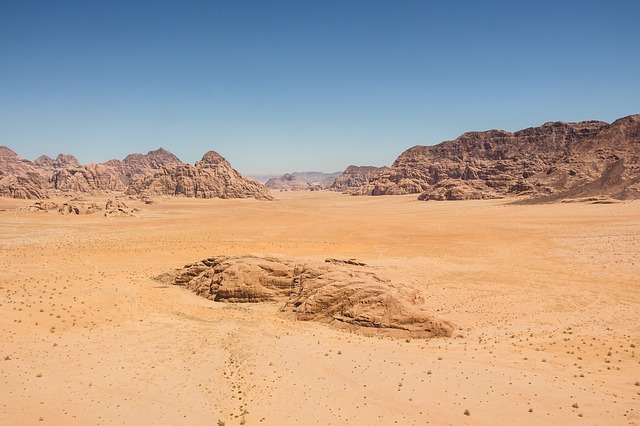课设需要用到JSP技术,所以主机安装一下Tomcat,并把Tomcat调试正确。
Tomcat服务器是一个免费的开放源代码的Web 应用服务器,属于轻量级应用服务器,在中小型系统和并发访问用户不是很多的场合下被普遍使用,是开发和调试JSP 程序的首选。
实际上Tomcat是Apache服务器的扩展,但运行时它是独立运行的,所以当你运行tomcat时,它实际上作为一个与Apache独立的进程单独运行的。
Tomcat版本:v9.0.55
安装
Tomcat是开源的,直接在官网上下载就可以了
这里需要的是v9.0.55,因此在archives里面寻找,直接给出v9.0.55的下载地址,然后解压在目标地址就可以了,.zip免安装,解压并配置环境变量即可使用
配置
配置Tomcat环境变量的前置条件是配置好java的环境变量,即JAVA_HOME
以下环境变量均在系统环境变量中设置
- 新建
CATALINA_HOME,值为Tomcat的文件夹地址 - 建立Path,添加
%CATALINA_HOME%\lib,%CATALINA_HOME%\bin,%CATALINA_HOME%\lib\servlet-api.jar
测试Tomcat
启动Tomcat
方法一
在.\apache-tomcat-9.0.55\bin目录下,双击startup.bat打开窗口,双击shutdown.bat关闭窗口
在启动界面,会出现这种界面

解决方案是:
在.\apache-tomcat-9.0.55\conf\logging.properties将
java.util.logging.ConsoleHandler.encoding = UTF-8替换成
java.util.logging.ConsoleHandler.encoding = GBK
方法二
通过命令行打开,在.\apache-tomcat-9.0.55\bin打开cmd,输入startup
出现
Using CATALINA_BASE: "E:\apache-tomcat-9.0.55"
Using CATALINA_HOME: "E:\apache-tomcat-9.0.55"
Using CATALINA_TMPDIR: "E:\apache-tomcat-9.0.55\temp"
Using JRE_HOME: "E:\java"
Using CLASSPATH: "E:\apache-tomcat-9.0.55\bin\bootstrap.jar;E:\apache-tomcat-9.0.55\bin\tomcat-juli.jar"
Using CATALINA_OPTS: ""并弹出Tomcat启动界面(如上),表明启动成功
访问Tomcat
在启动Tomcat后,打开浏览器,输入地址http://localhost:8080,弹出Tomcat自带的JSP界面,说明JDK和Tomcat搭建成功